作成日
:2024.11.07


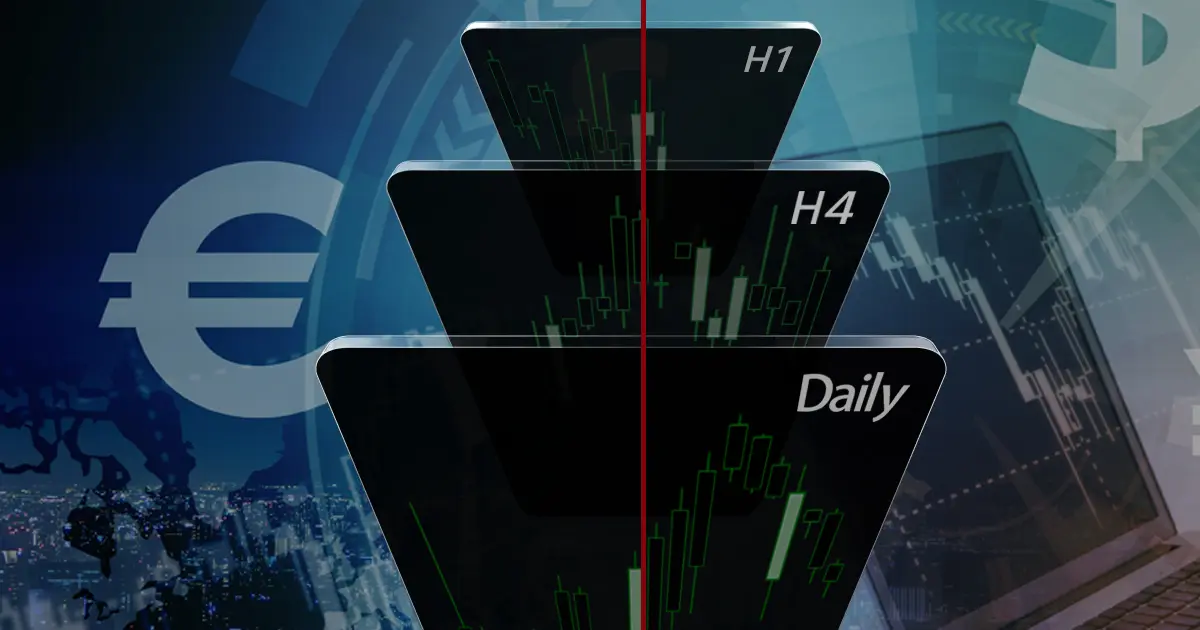
![]() 2025.09.26 06:55
2025.09.26 06:55
「日足、1時間足、さらに15分足...」
こうした複数チャートの照合に苦戦している方におすすめしたいのが、「複数チャートの同期スクロールインディケータ」です。
MT4/MT5でこのインディケータを使えば、チャートウインドウをあれこれと見比べる手間が省けます。中には、「ショートカットキーで操作できる」「チャートの右側を隠せる」など、追加機能を持つインディケータもあり、検証作業の効率をより高められます。
本記事では同期スクロールインディケータについて、実際に使ってみた感想も交えながら紹介していきます。
マルチタイムフレーム分析(MTF分析)とは、複数の時間足のチャートを同時に見比べる分析方法で、取引精度を高めるために役立ちます。具体的には、日足と1時間足と15分足などを同時に見比べ、相場の全体的な流れをより多角的に把握します。
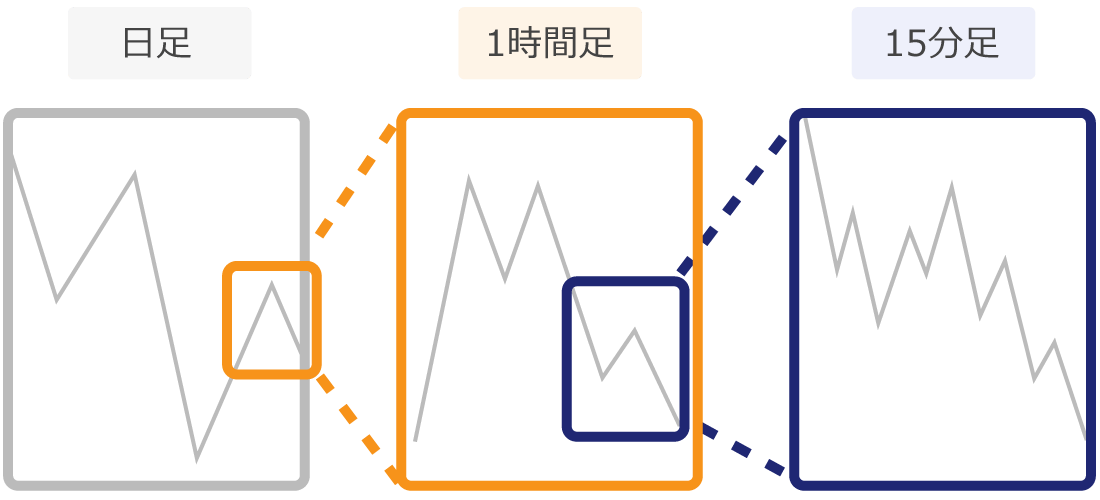
チャートがあればできるMTF分析は、MT4やMT5でももちろん可能です。直近の値動きを追うだけなら、目視のみでMTF分析を済ませられる場合もあるでしょう。
しかし、次の画像の青枠部分のように、時間足をさらに過去まで遡って確認したい場合はどうでしょうか。
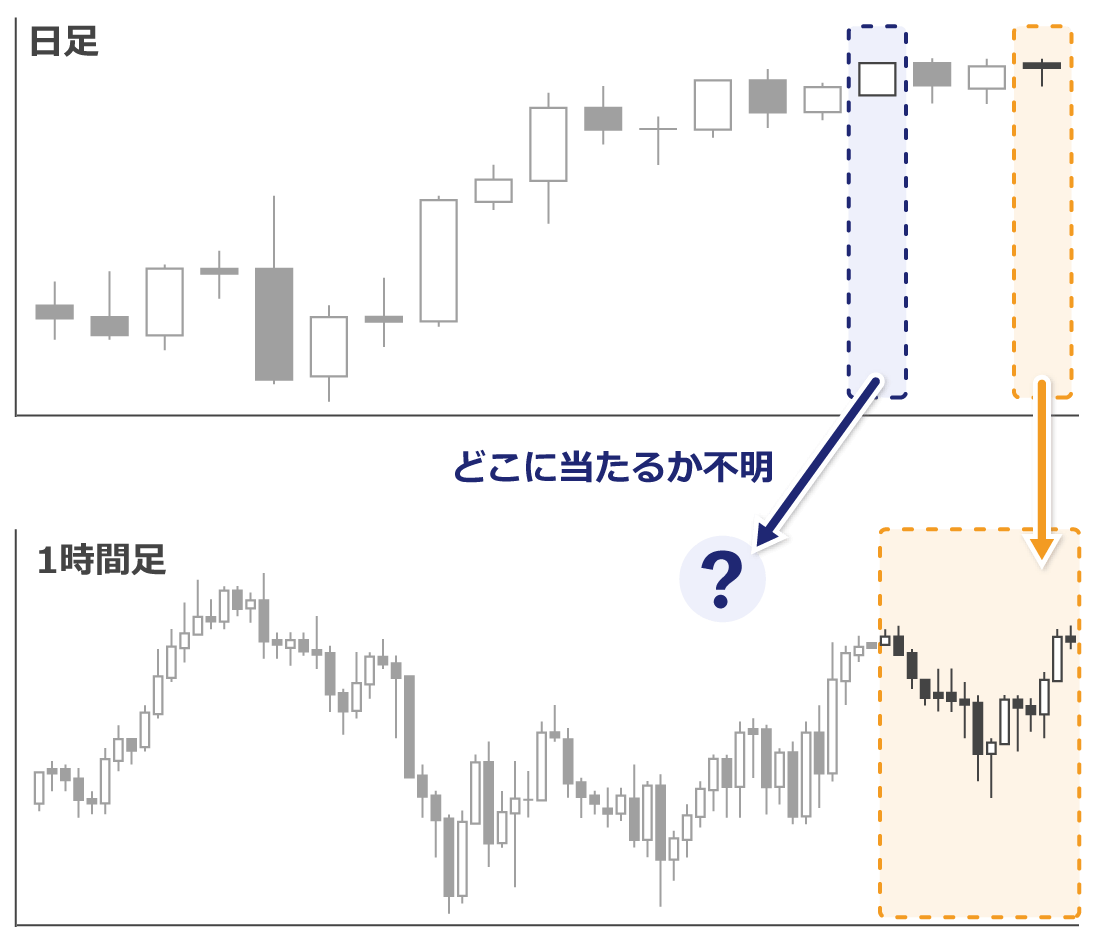
この場合、目視だけで確認するのは難しくなります。まず下位足のローソク足に垂直線をつけてみて、上位足のチャートで同じ時間を確認して、またローソク足に目印をつけて...などと手間がかかる操作をしなければいけません。
そこで活躍するのが、複数の銘柄や時間足のチャートを同期できるインディケータです。このインディケータを使えば、どれだけ過去に遡っても寸分違わず同じ日・同じ時間のチャートを自動で揃えて表示できます。
このタイプのインディケータは、多くの場合、同期している時間に目印として縦のラインを表示できるので一目瞭然です。

また、ツールによっては追加の便利機能を備えています。
たとえば、どれか1つのチャートウインドウでスクロールをすると、インディケータを適用した全てのチャートを同期して動かせる機能や、縦のラインより右側のチャートを非表示にできる機能などがあり、MTF分析を用いた手法の検証がはかどります。
今回、複数チャートを同期してスクロールできるインディケータとして次の5つを選び、実際に使用してみました。
| ツール名 | 対応ソフト | 価格 |
|---|---|---|
| ChartSyncs | MT4/MT5 | 無料 |
| ChartScrollSync | MT4/MT5 | 2,580円 |
| SyncScroll | MT4のみ | 無料 |
| Chart Aliner | MT5のみ | 9,980円 |
| チャートシフト ツール |
MT4/MT5 | 無料 |
なお、同期スクロールができるインディケータは、「既存手法の確認」と「新規手法の試行」で特に活躍するので、2つの用途で便利かどうかを意識して使ってみました。
既存手法の確認は、自分の手法がすでに決まっている人が手法を過去の相場に当てはめ、どこでエントリーするかを確認することです。一方で、新規手法の試行は、自分に合う手法を探している人が、特定の手法をリアルトレードで使っている想定で試してみることです。(*1)
どの用途でインディケータを使いたいか、ツール選びの前にイメージしてみましょう。
(*1)「既存手法の確認」と「新規手法の試行」は、説明をわかりやすくするためにこの記事で採用した表現です。
ChartSyncsは、無料で使えるシンプルなチャート同期インディケータです。チャートを同期すると縦ラインが入るので、下位足のローソク足が上位足のどこと同期しているか一目でわかります。
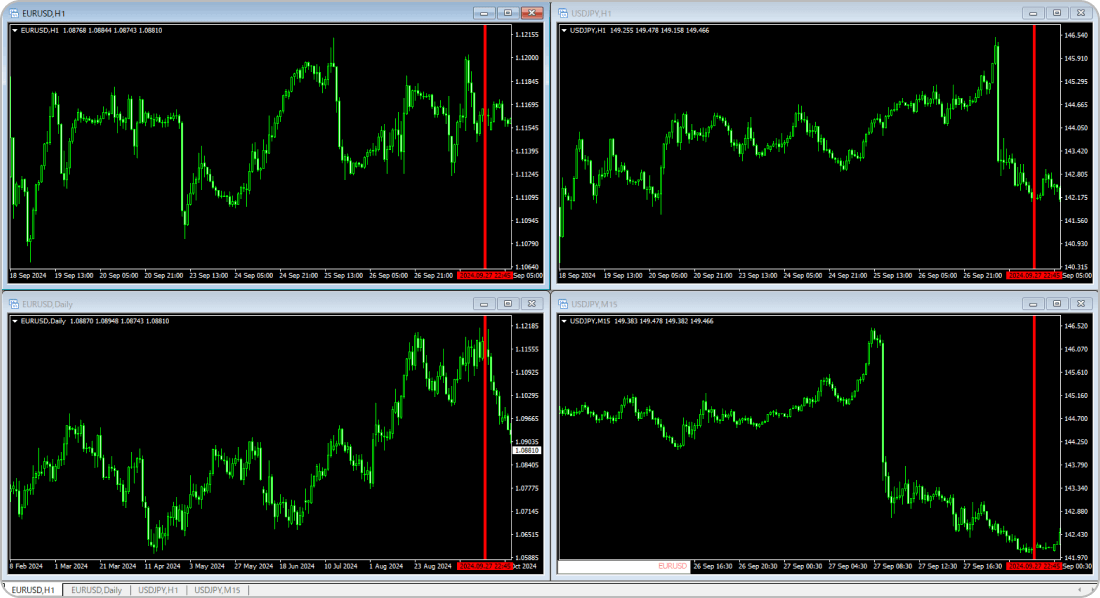
また、同期しているチャートの1つを拡大縮小すると、同期しているそのほかのチャートでも拡大縮小が行われます。この点も特徴です。
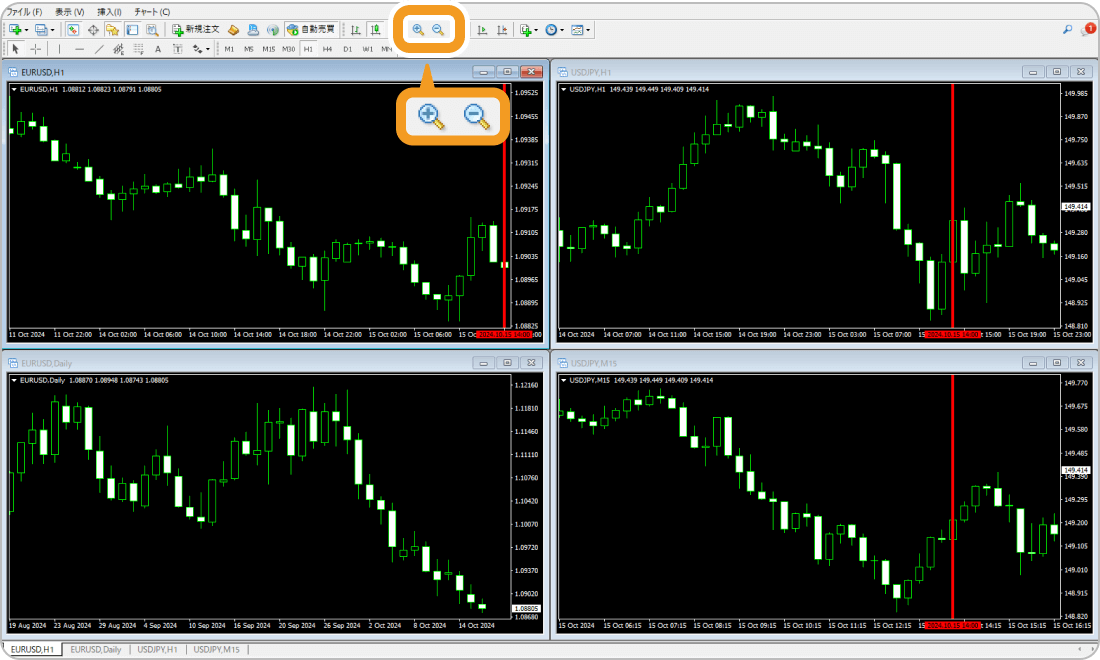
ChartSyncsはシンプルなツールですが、MTF分析を実際の取引で行う場合や、過去チャートを使ってエントリータイミングを確認する「既存手法の確認」をする場合には十分だと感じました。
ただし、水平線より右のチャートを非表示にはできないので、リアルトレード想定で手法を試す「新規手法の試行」をするには機能が足りません。

また、同期する時間の指定方法は「チャートの右端から何本目のローソク足を同期する」という形です。いちいちローソク足の本数を数えて設定を行うケースも想定でき、少し面倒です。
さらにローソク足の拡大縮小まで同期させたくない場合は、インディケータの設定画面から解除する必要があり、少し手間がかかる点も気になりました。ショートカットで同期解除できれば、さらに使い勝手が良くなる気がします。
ここまでの内容を踏まえ、ChartSyncsの利用をおすすめできるのは次のような人だといえます。
一方で、次のような人には利用をおすすめできません。
ChartScrollSyncは、複数のMT4だけでなくMT4とMT5間でのチャートも同期できるインディケータです。異なるブローカー間でもチャートを同期して自動スクロールできるので、ブローカーをまたいで複数のMT4やMT5を使い分ける人にとってメリットがあります。
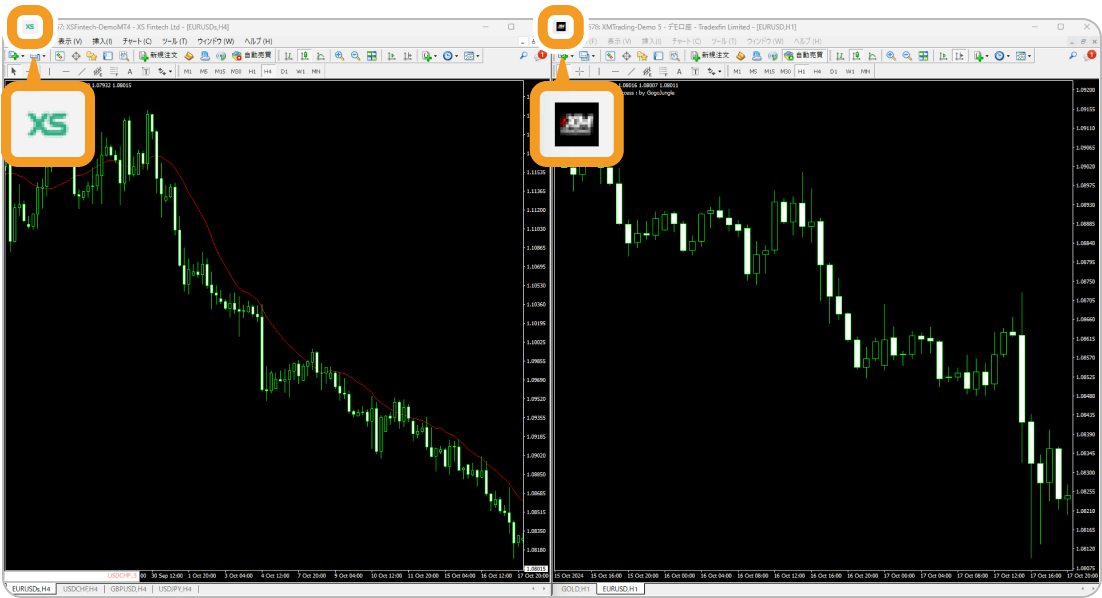
ただし、同期している時間に水平線などの目印は表示されず、ローソク足の右側を非表示にする機能もありません。
なお当インディケータは有料(2,580円)ですが、デモ口座でのみ利用できる無料版もあります(無料版は使用期限あり)。
利用してみてMT4とMT5でも同期できるのは、オリジナリティが高く面白いと感じました。また。各チャートのローソク足の縮尺を変えても同期やスクロールがスムーズで、動作が軽いという印象も受けました。
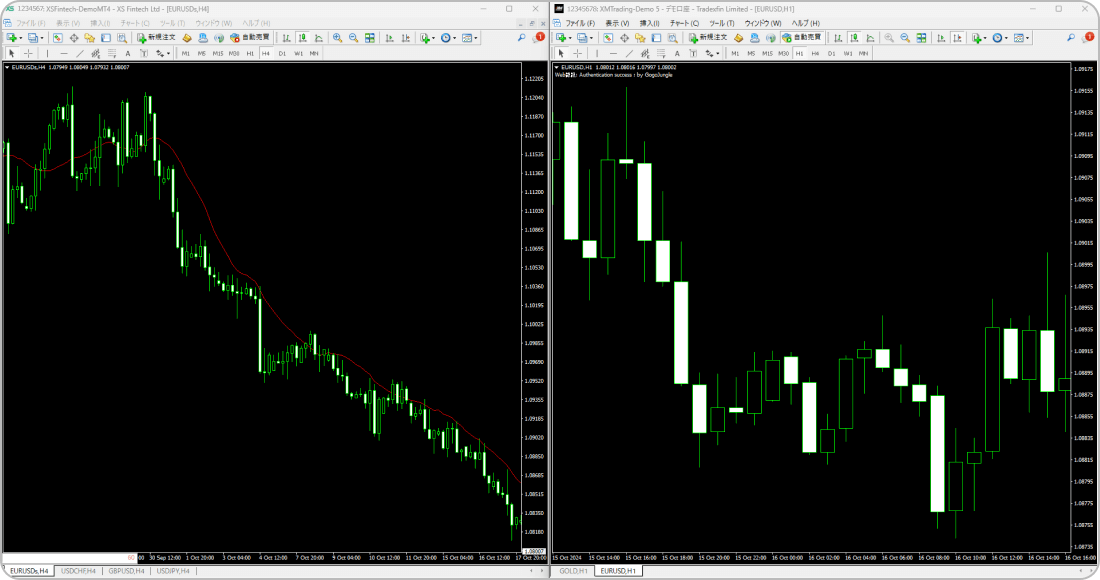
キーボードの矢印キーやPageUP/PageDownキーでも操作できる点も便利です。
ただし、同期している時間に目印(垂直線)がなく、少しわかりにくい点は不便だと感じました。また、同期位置より右側のチャートを隠せないので、リアルトレードの想定で手法を試すのにも向きません。
ここまでの内容から、どんな人におすすめできるかをまとめました。
おすすめできない人については以下のようにまとめられます。
SyncScrollは、複数のチャートをいくつかのグループに分けた上で、グループ毎に同期・スクロールできるインディケータです。チャートに番号を割り振って同期したいチャートグループを自由に作れる点が特徴です。

また、同期する足には縦ラインが表示されます。
注意点としては、提供されているのがMT4用のみという点が挙げられるでしょう。
番号を振ってグループごとに同期できる機能は、地味ですが便利でした。このグループ同期機能は、MTF分析だけでなく、通貨間の強弱など銘柄間の関連性を分析するのにも向いていそうです。
たとえば、USDJPYとEURUSD、GBPUSDとEURGBPなどとグループ化し、通貨間の強弱関係を見たいチャートのみを同期してスクロールできます。

ただし、同期している時間以降のチャートが見えてしまうため、過去チャートを利用して手法を試すには不向きに感じました。しかし、動きは軽いため、多機能を求めず、スクロールの同期ができれば良いという人には向いているという印象です。
SyncScrollの利用をおすすめできる人として、次の人を挙げることができます。
おすすめできない人は以下の通りです。
Chart Alinerは、MT5専用のFX検証ソフト「Knots Compositor」の機能の一部です。ホットキーやドラッグアンドドロップ、日付入力など直感的な操作でチャートを同期できるのが特徴です。
たとえばキーボードの「.」を押し、表示されるテキストボックスに日付を入力することで、入力された日付にチャートが同期した状態で移動します。
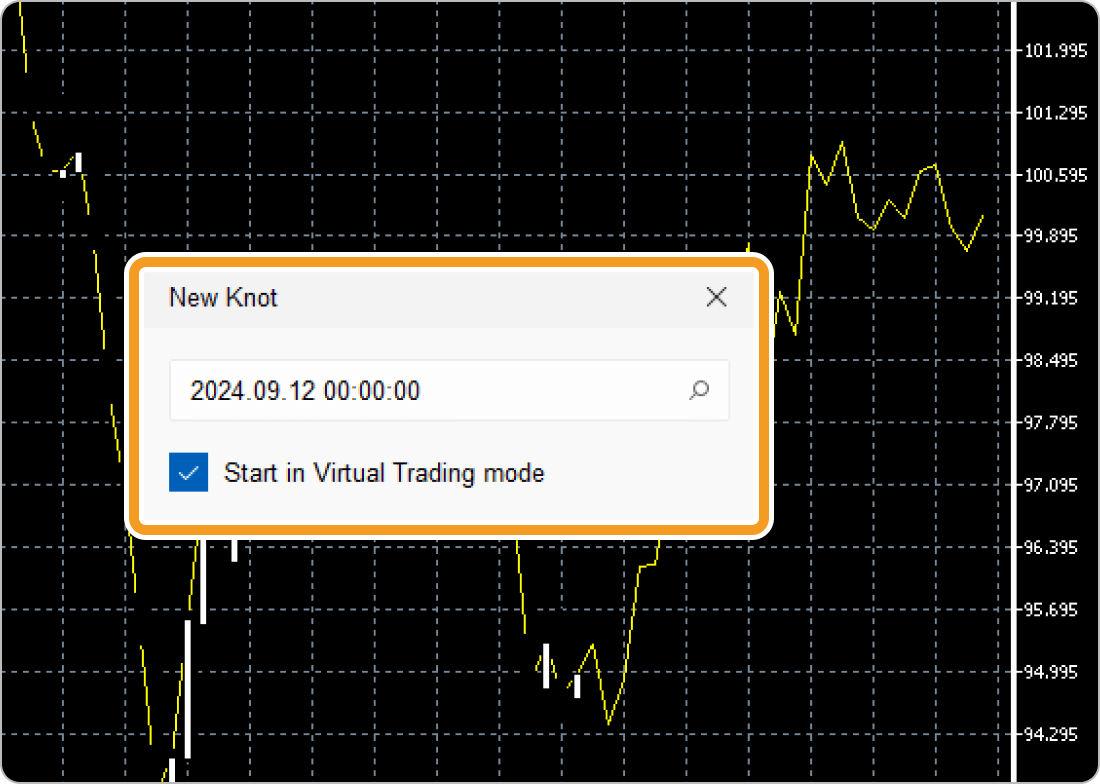
また、FX検証ソフトの機能の一部なので、トレードの練習にも適しています。ただし無料で使えるのはAUDJPYチャートでのみで、全機能をフル活用するためには9,980円の検証ソフトを購入する必要があります。
同期足を示す垂直線をドラッグ&ドロップすれば、それに合わせてチャートが同期するため、直感的に操作できました。またChart Aliner自体ではチャートの右側を非表示にできませんが、検証ソフトではチャートの右側を非表示にできるので、MTF分析を用いた実践的な練習に向いていると感じました。
ただし本体のFX検証ソフト「Knots Compositor」は、動作環境にシビアです。実際、古いパソコンでは動作が重くなったので、スクロール速度が速いと同期がうまくいかない場合があります。
さて、どのような人にChart Alinerをおすすめできるかを整理してみました。
おすすめできない人については以下のようにまとめられます。
チャートシフトツールは、当サイトMyforexが提供している無料のインディケータです。同期スクロールインディケータとしての基本機能を備えながらも、チャートの右側を隠しながら自動スクロールができるため、過去に遡って手法の検証やトレードの練習ができます。
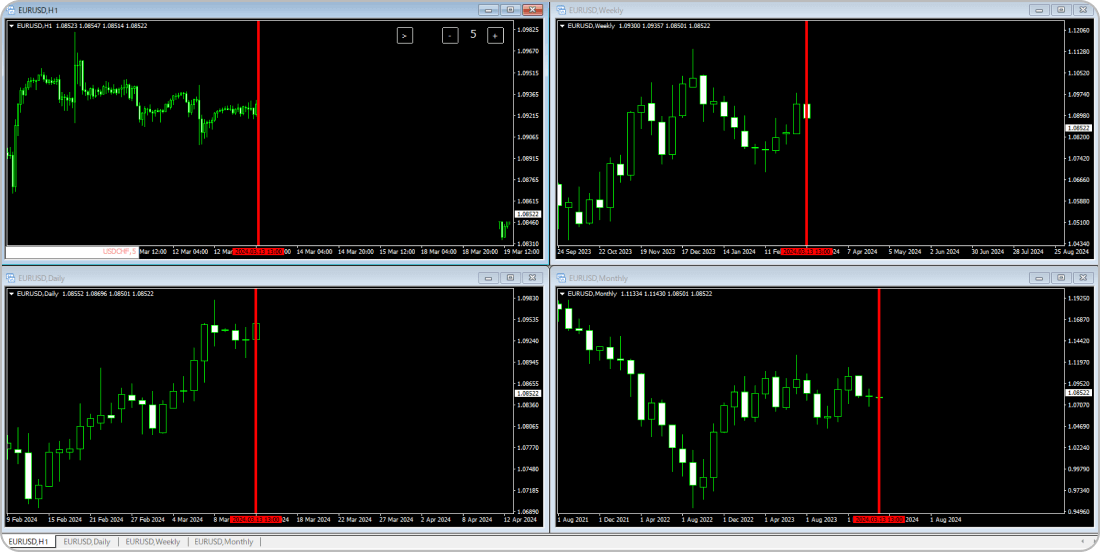
また自動スクロールの早さは10段階での調整が可能で、好きなペースで検証作業を進められます。
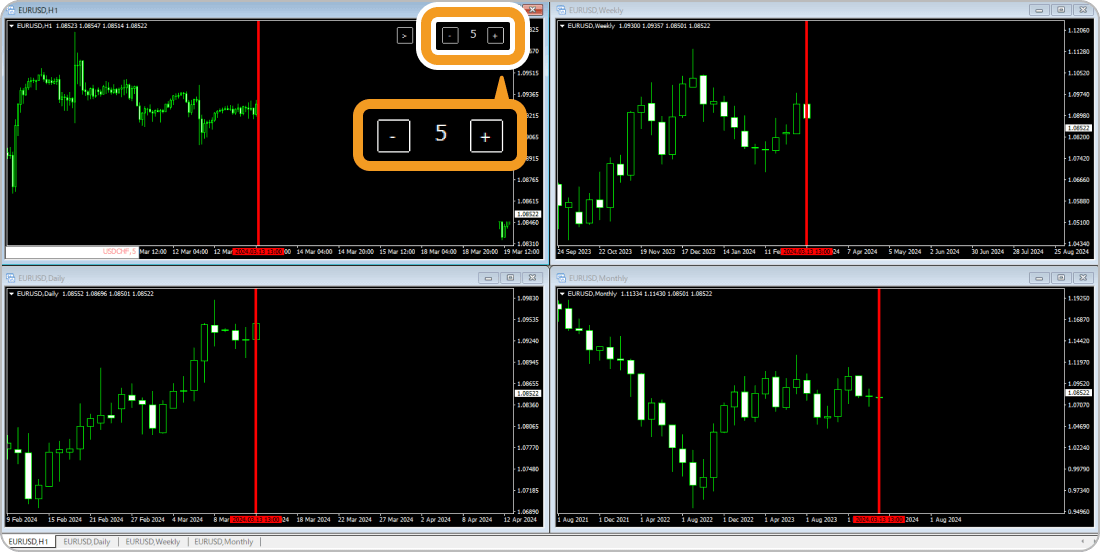
異なる銘柄のチャートも同期でき、ショートカットキーを用いて同期しているラインを動かすことも可能です。
実際に利用してみて、リアルタイムのようにチャートを自動スクロールさせて実践的な分析や手法の検証ができる点は特に強みだと感じました。また、縦ラインをダブルクリックすると基準線をドラッグして簡単に動かせたり、ショートカットで縦ラインをチャート中央に持ってこられたりと使い勝手がよい点もポイントです。

スクロールに多少の固さがありますが、同期する足はラインが表示されて見やすく、ずれたり止まったりすることなくスクロールしました。
チャートシフトツールの利用をおすすめできる人として、次の人を挙げることができます。
一方、おすすめできない人については以下のようにまとめられます。
複数チャートを同期スクロールさせるインディケータは、有料・無料問わず多くのツールがありますが、基本的な同期スクロール機能に関しては、大きな差はありません。
ただし、以下の点には違いがあるので用途によって選ぶべきインディケータが変わるでしょう。
たとえば、すでに自分の手法が確立していてリアルトレードで使うだけなら、シンプルな「SyncScroll」が適しています。一方で、自分に合った手法をこれから見つけたい場合は、未来のチャートを非表示にでき、かつ同期スクロール機能も充実している「チャートシフトツール」がおすすめです。
「何をしたいか」を明確にしてインディケータを選びましょう。
無料で複数チャートを同期スクロールできるインディケータを探しているなら、Myforexのチャートシフトツールを使ってみてはいかがでしょうか。
チャートシフトツールは、同期して自動スクロールができるだけでなく、チャートの右側を非表示にできる機能があります。そのため、無料ながら幅広い用途があります。
たとえば、過去チャートを少し速く自動スクロールさせ、MTF分析で環境認識をしつつ、自分のエントリーポイント・利確・損切りポイントに印をつけるといった検証が可能です。
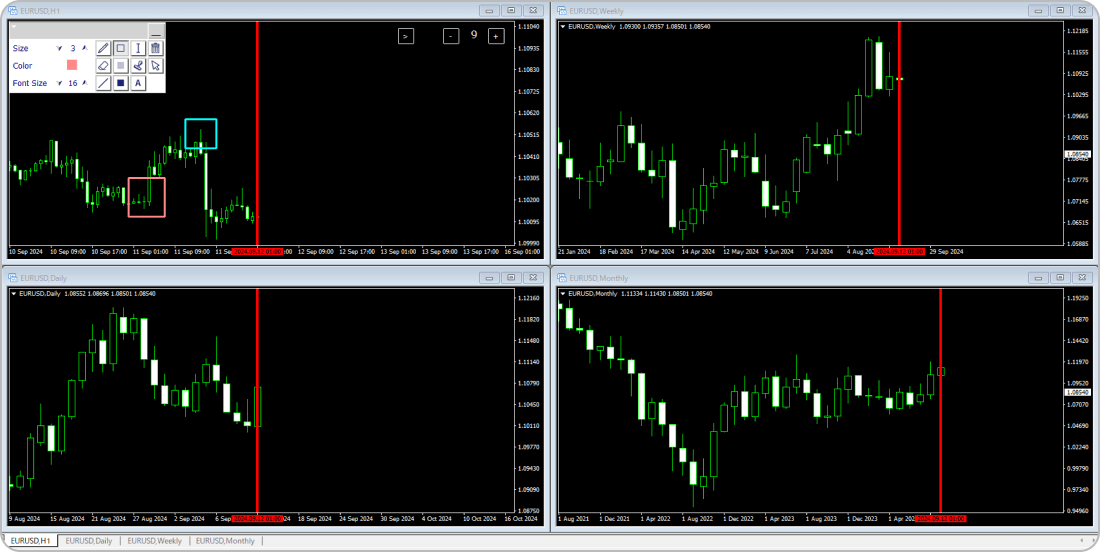
そうすることで、自分のトレードの良い点や悪い点などを短時間で効率よく洗い出せるので、トレードの練習ツールとして活用できるのも魅力でしょう。
MT4用、MT5用ともに無料で簡単にインストールすることが可能なため、気軽にお試しいただくことができます。
チャートシフトツールには、ラインやボックスなどの描画オブジェクトの同期機能はありません。しかしMyforexが提供するライン転記インディケータを使うと、水平線やトレンドラインなどの描画オブジェクトも同期できます。

時間だけでなく、描画オブジェクトも同期したいという人は、ぜひ合わせて活用してみてください。
MT4/MT5で複数チャートを同期スクロールできるインディケータは、チャート分析だけでなく、検証に役立てることも可能です。
このインディケータを使って過去チャートでの練習・検証を繰り返せば、リアルトレードを効率的に改善できる可能性があります。無料ツールもあるので、一度試してみるのもいいでしょう。
なお、当サイトMyforexでは、チャートシフトツール以外にもカスタムインディケータやリアルタイムスプレッド比較ツールなど、便利なツールを公開しています。各ツールの詳細については、下記のページをご覧ください。
![]()
作成日
:2024.11.07
![]()
最終更新
:2025.09.26

短期が中心のトレーダーや中長期が中心のトレーダー、元プロップトレーダー、インジケーターやEAの自作を行うエンジニアなどが在籍。資金を溶かした失敗や専業トレーダーに転身した経験など、実体験も踏まえてコンテンツを制作している。
ご覧いただきありがとうございます。Myforexでは、記事に関するご意見・ご感想をお待ちしています。
また、海外FX・仮想通貨の経験が豊富なライター様も随時募集しております。
お問い合わせ先 [email protected]

XMTradingが仮想通貨での利益の出金に対応!出金の優先順位に注意
![]() 2026.01.09 19:00
2026.01.09 19:00

JPYCで海外FXに入金してみた!試してわかったメリット・デメリット
![]() 2026.01.08 19:00
2026.01.08 19:00

Titan FXとXMTradingのポイントプログラムはどちらがお得?
![]() 2026.01.05 19:00
2026.01.05 19:00

bitwallet利用で国内銀行口座が凍結?将来的に出金できなくなるリスクあり
![]() 2025.12.29 19:00
2025.12.29 19:00

Bybitが日本向けサービス終了を発表!日本撤退で海外FXユーザーにも影響大か?
![]() 2025.12.24 19:00
2025.12.24 19:00

【話題】XMTradingが完全終了?利用者がいま押さえるべきポイントとは
![]() 2025.12.23 19:00
2025.12.23 19:00
免責事項:Disclaimer
当サイトの、各コンテンツに掲載の内容は、情報の提供のみを目的としており、投資に関する何らかの勧誘を意図するものではありません。
これらの情報は、当社が独自に収集し、可能な限り正確な情報を元に配信しておりますが、その内容および情報の正確性、完全性または適時性について、当社は保証を行うものでも責任を持つものでもありません。投資にあたっての最終判断は、お客様ご自身でなさるようお願いいたします。
本コンテンツは、当社が独自に制作し当サイトに掲載しているものであり、掲載内容の一部または、全部の無断転用は禁止しております。掲載記事を二次利用する場合は、必ず当社までご連絡ください。
Myforexでは、このウェブサイトの機能向上とお客様の利便性を高めるためにクッキー使用しています。本ウェブサイトでは、当社だけではなく、お客様のご利用状況を追跡する事を目的とした第三者(広告主・ログ解析業者等)によるクッキーも含まれる可能性があります。 クッキーポリシー